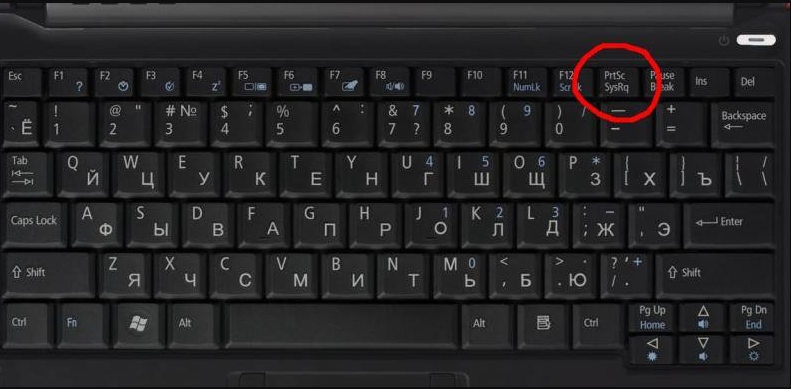
电脑截图如何指定区域截屏?我们在使用电脑的时候,有时候需要进行电脑截屏,来保存一些内容,这个方法很好用,那电脑截屏的方法有哪些呢?电脑怎么进行指定区域截屏?其实截屏的方法有很多,所以小编下面教你电脑截图如何指定区域截屏。
电脑截图如何指定区域截屏?以下是详细介绍:
一、使用键盘中的Print Scr Sysrq键实现全屏截图;
只需要按下键盘上面的【Print Scr Sysrq】快捷键,将整个屏幕内容采用图片的形式保存到内存当中,然后我们打开【画图】工具,点【开始菜单】-【所有程序】-【附件】-【画图】,再打开画图工具后,同时按下【Ctrl】键+【V】键即可将刚才的屏幕截图粘贴到画图工具中,最后点击左上角的【保存】或者是【另存为】即可;
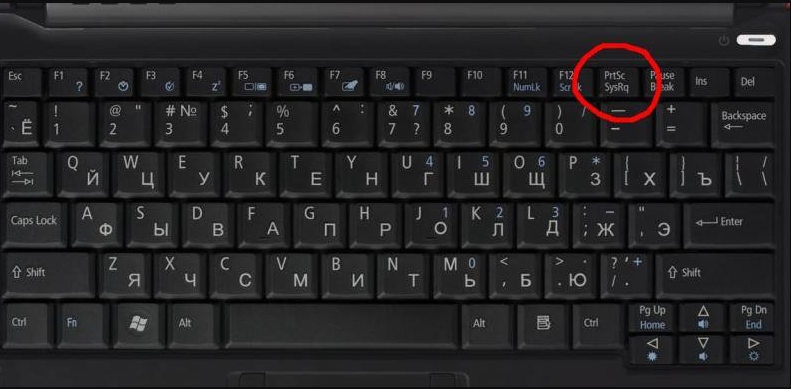
二、使用【Alt】+【Print Screen SysRq】键实现活动截图;
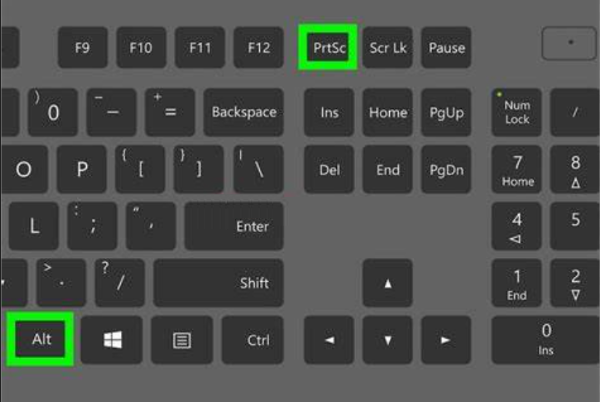
后面只需要同样去到画图工具后,同时按下【Ctrl】键+【V】键即可将刚才的屏幕截图粘贴到画图工具 ;
三、电脑如何指定区域截屏,可以使用QQ、微信等软件的自定义截图功能,可以选择截图范围的大小。
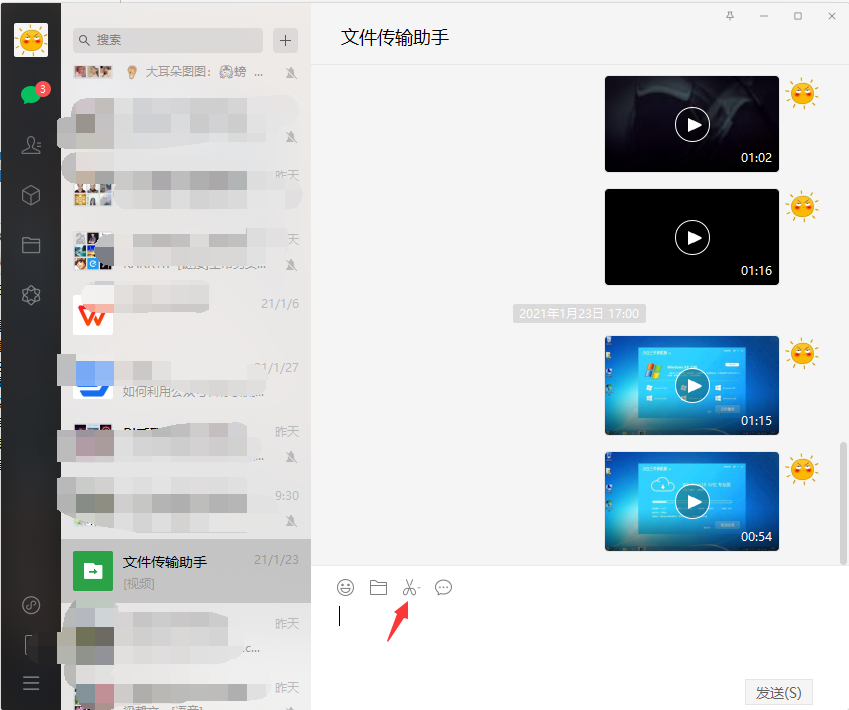
以上就是小编带来的电脑截图如何指定区域截屏的全部内容,希望可以提供帮助。




